Waar dient de knop Start/Stop Show voor?

De Start/Stop Show knop, die zich aan de rechterkant van de HUD bovenaan het mimoLive documentvenster bevindt, wordt gebruikt om meerdere acties tegelijk te activeren aan het begin of einde van een show. U kunt het bijvoorbeeld configureren om de opname op schijf te starten en tegelijkertijd een laag te activeren die de introvideo van uw show afspeelt. Dit maakt het gemakkelijk om uw productieworkflow met één enkele klik te automatiseren.
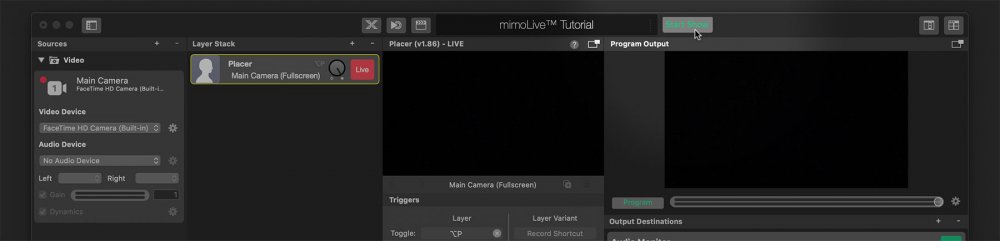
Dingen die worden geactiveerd door de Start/Stop-weergave Button
e Start/Stop Show knop triggert specifieke gebeurtenissen die door verschillende componenten binnen mimoLive kunnen worden ontvangen.
- De Starten event wordt getriggerd wanneer de show overgaat van een stopstatus naar een actieve status.
- De Stop Toon event wordt geactiveerd wanneer de show wordt gestopt.
Om het volledige gedrag en de configuratie van deze gebeurtenissen te begrijpen, kunt u het artikel Toon instellingen raadplegen.
Lagen triggeren met start- of stopshowgebeurtenissen
Elke layer en layer variant in mimoLive kan reageren op de Start of Stop Show gebeurtenissen. Deze gedragingen kunnen worden geconfigureerd in het Parameterpaneel van elke laag.
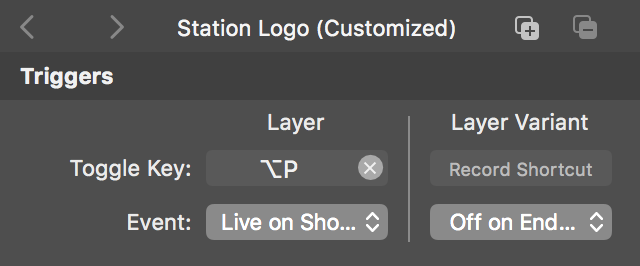
Beschikbare opties zijn:
- Live bij aanvang van de show
Stelt in dat de laag (of een specifieke variant) automatisch live gaat wanneer de show start.
Gebruikscasus: Speel een introfilm af of geef een zenderlogo weer zodra de show begint. - LLive op einde trekker
Stelt de laag (of een variant) in om live te gaan wanneer de show eindigt.
Gebruikscasus: Activeer rollende aftiteling of een outro-video wanneer de show stopt. - Uit op eindtrekker
Verwijdert automatisch de laag (of variant) van live uitvoer wanneer de show eindigt.
Gebruikscasus: Verberg het zenderlogo aan het einde van een uitzending.
De timing van de triggers voor gebeurtenissen kan worden geregeld in het paneel Instellingen tonen
De startgebeurtenis wordt onmiddellijk naar de uitvoerbestemmingen gestuurd, maar kan voor de lagen worden uitgesteld om je enkele seconden voorsprong te geven in een opname of streaming voordat de eigenlijke show begint. De Show End Event wordt onmiddellijk naar de lagen gestuurd, terwijl dit voor de uitvoerbestemmingen kan worden uitgesteld. Dit kan worden geconfigureerd in het paneel Showinstellingen.
Maak gebruik van de automatiseringslaag
De Automation Layer vergroot de mogelijkheden van Start en Stop Show events. Door ze te combineren met de gebeurtenissen, kunt u complexe sequenties activeren, zoals meerdere lagen op volgorde activeren, overgangen precies timen of verschillende uitvoerbestemmingen na elkaar uitschakelen.
Laagsets activeren met Start of Stop Showgebeurtenissen
Naast afzonderlijke lagen kunnen Layer Sets ook automatisch worden opgeroepen door de Start of Stop Show gebeurtenissen. Hierdoor kunt u meerdere lagen tegelijk activeren of deactiveren, wat nog meer controle en automatisering voor uw productieworkflow oplevert.
In het configuratiescherm Lagereeks kunt u het automatisch oproepen van de set inschakelen met behulp van de volgende opties:
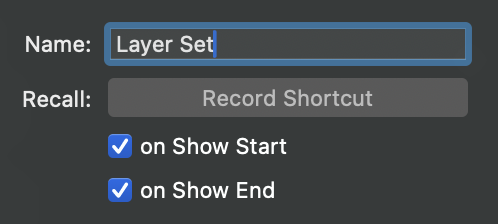
- op Startscherm
De Laaginstelling wordt automatisch opgeroepen wanneer de uitzending start. Dit is handig voor het instellen van uw eerste laagconfiguratie - zoals het tonen van logo's, onderste derden of cameravoorinstellingen - aan het begin van uw uitzending. - op Einde van de show
De Lagen-set wordt automatisch opgeroepen wanneer de show eindigt. Dit kan gebruikt worden om naar een outro-layout over te gaan, on-air graphics te verbergen of de interface te resetten.
U kunt één of beide opties inschakelen, afhankelijk van uw productiebehoeften. Deze instellingen maken het gemakkelijk om overgangen tussen verschillende stadia van uw show te automatiseren met minimale handmatige controle.
Uitvoerbestemmingen triggeren met de gebeurtenissen Show starten of Show stoppen
Elke Uitvoer Bestemmingen in mimoLive kan geconfigureerd worden om automatisch te starten of te stoppen in synchronisatie met uw show. Hierdoor kunt u uw workflow stroomlijnen door uitvoeracties, zoals opnemen, streamen of uitzenden, te koppelen aan de Start/Stop Show knop.
U kunt dit gedrag configureren in het paneel Instellingen van elke uitvoerbestemming met behulp van de volgende opties:
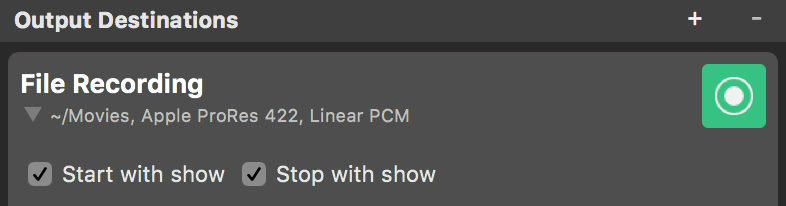
- Begin met tonen - Activeert de uitvoer wanneer de show start.
- Stoppen met show - Deactiveert de uitvoer wanneer de show eindigt.
Bovendien toont de Start/Stop Show knop zelf pictogrammen die aangeven welke uitvoerbestemmingen zijn ingesteld om op de showgebeurtenissen te reageren. Zo ziet u in één oogopslag welke uitgangen automatisch geactiveerd worden.

Voorbeeldscenario
Het gebeurtenisgebaseerde triggering systeem in mimoLive is een krachtig hulpmiddel voor het automatiseren van productietaken.
Stel u voor dat u een evenement van een hele dag met meerdere toespraken live streamt. U wilt de live stream continu laten lopen, maar u wilt ook elke toespraak afzonderlijk opnemen, inclusief een intro en outro.
Hier ziet u hoe u het zou kunnen instellen met behulp van triggers voor showgebeurtenissen:
- De Intro Laag is ingesteld op Live bij aanvang van de showzodat het automatisch wordt afgespeeld wanneer u een toespraak begint op te nemen.
- De Outro-laag is ingesteld op Live op einde trekker, zodat het afspeelt wanneer u de opname stopt.
- Gebruik de Einde offset parameter (ingesteld op de duur van de outro-video) om het stoppen van de opname uit te stellen totdat de outro klaar is met afspelen.
- De Show starten/stoppen knop is geconfigureerd om alleen de "Opname naar schijf" activeren Uitvoerbestemming.
- De Streaming uitvoerbestemming is niet geconfigureerd om te reageren op de Start of Stop Show events, zodat de stream de hele dag ononderbroken doorgaat.
Tussen toespraken kunt u handmatig een laag activeren die een bericht "Volgende sessie begint binnenkort" weergeeft om uw kijkers op de hoogte te houden.
Deze opstelling geeft u nauwkeurige controle over het opnemen van afzonderlijke segmenten terwijl u een naadloze live stream behoudt.
